학교후배와 같이 프로젝트를 하고 있는데 현재 깃랩에 프로젝트를 올려서 작업중이다.
깃랩에서 따로 형상관리를 하고자 하는 사람들이 있다면 도움이 될 것이라 생각하고 포스팅을 하게 됐다.
깃랩에 올라가 있는 프로젝트를 이클립스에서 가져오는 방법을 알아보자

현재의 모습은 이클립스를 처음 설치하고 실행했을 떄의 모습이다.
여기서부터 천천히 따라오면 된다.
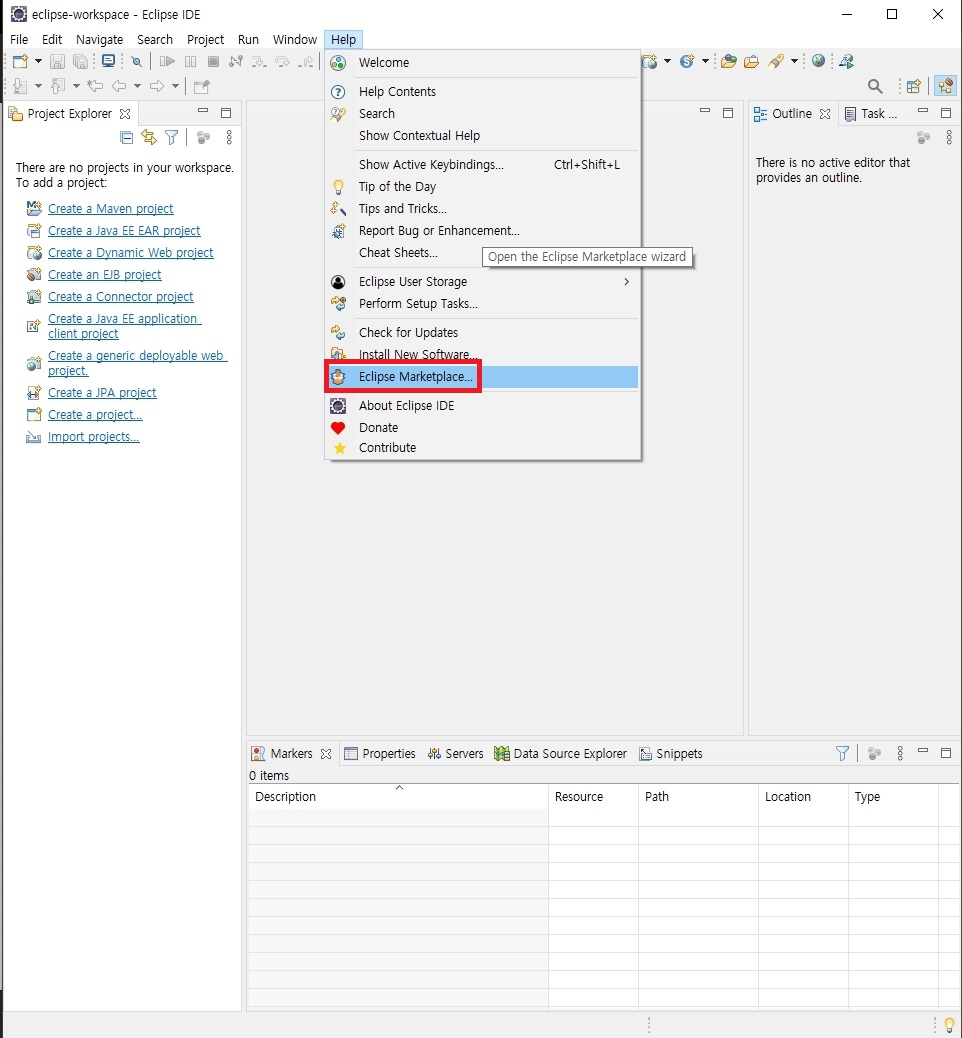
이클립스 메뉴에서 Help->Eclipse Marketplace... 을 클릭해주자.

Eclipse Marketplace에서 Egit를 검색해주면 아래와 같은 Egit - Git Integration for Eclipse 프로그램이 나타나는데
해당 프로그램을 우선 인스톨 해주자

Egit - Git Integration for Eclipse 을 인스톨 한 후
이클립스 메뉴에서 Window->Perspective->Open Perspective->Other을 클릭해주자
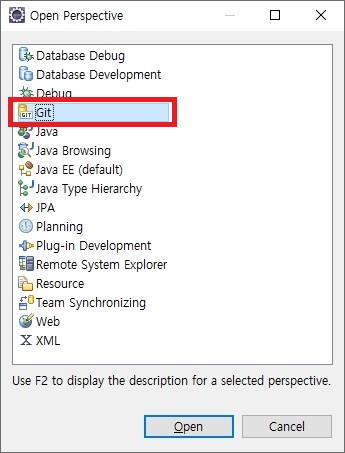
그러면 위와 같은 화면이 나타나는데 Git을 클릭 한 후 Open을 클릭해주자.

그 다음 깃 랩에 있는 프로젝트의 URL을 가지고 와야한다.
깃랩에 들어가서 Clone를 클릭해주자.

Clone를 클릭하면 URL이 나타나는데 해당 HTTPS URL을 카피해주자
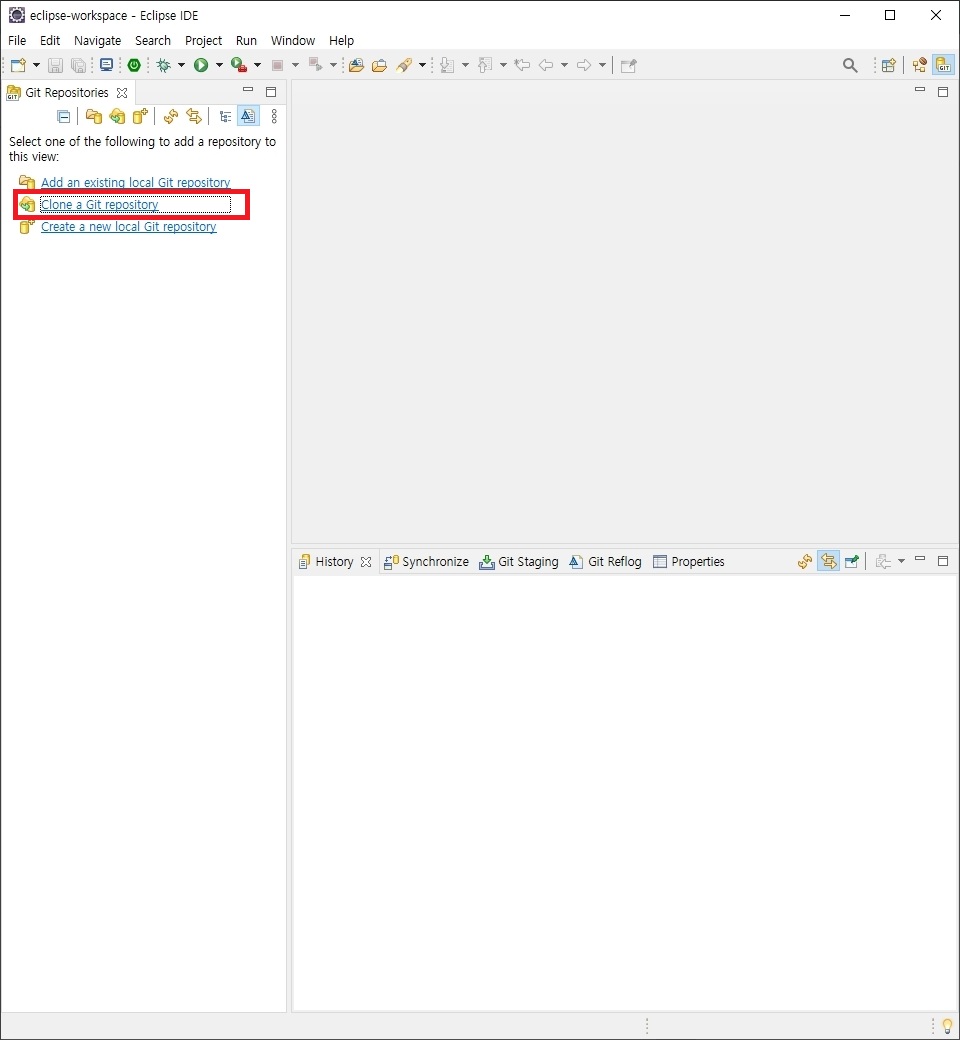
이클립스 화면으로 돌아와 Clone a Git repository를 클릭해주자.
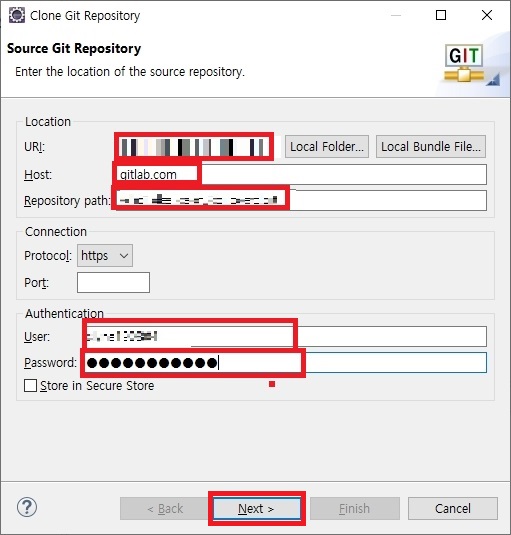
그러면 위와 같은 화면이 나타나게 되는데 URL에 카피해두었던 URL을 입력하면
HOST, Repository Path는 자동으로 생긴다.
그리고 본인의 깃랩의 아이디와 비밀번호를 입력하고 Next를 클랙해준다.
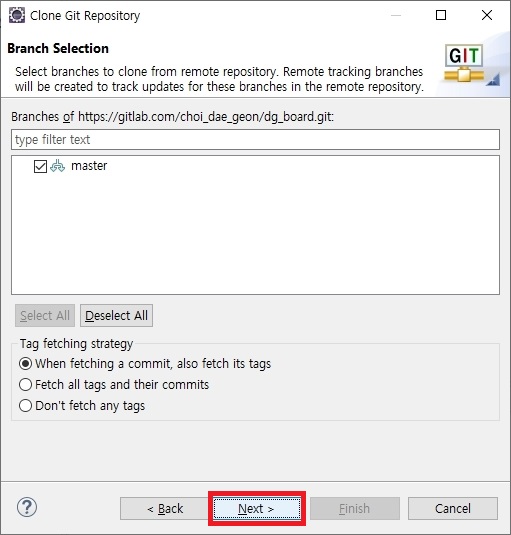
또 Next를 클릭해준다

그 다음 Finish를 클릭해준다.

그럼 위와 같이 깃이 생성 된 것이 보이는데
여기서 깃에 업로드된 프로젝트를 가져와보자.

깃프로젝트를 오른쪽으로 클릭한 뒤에 Import Projects...을 클릭해주자.

여기서는 그냥 Finish를 클릭해주면 된다.

그러면 이클립스 오른쪽 하단에 무언가를 다운로드 하고 있는 모습을 볼 수 있다.
다운로드가 끝날 때까지 기다리자
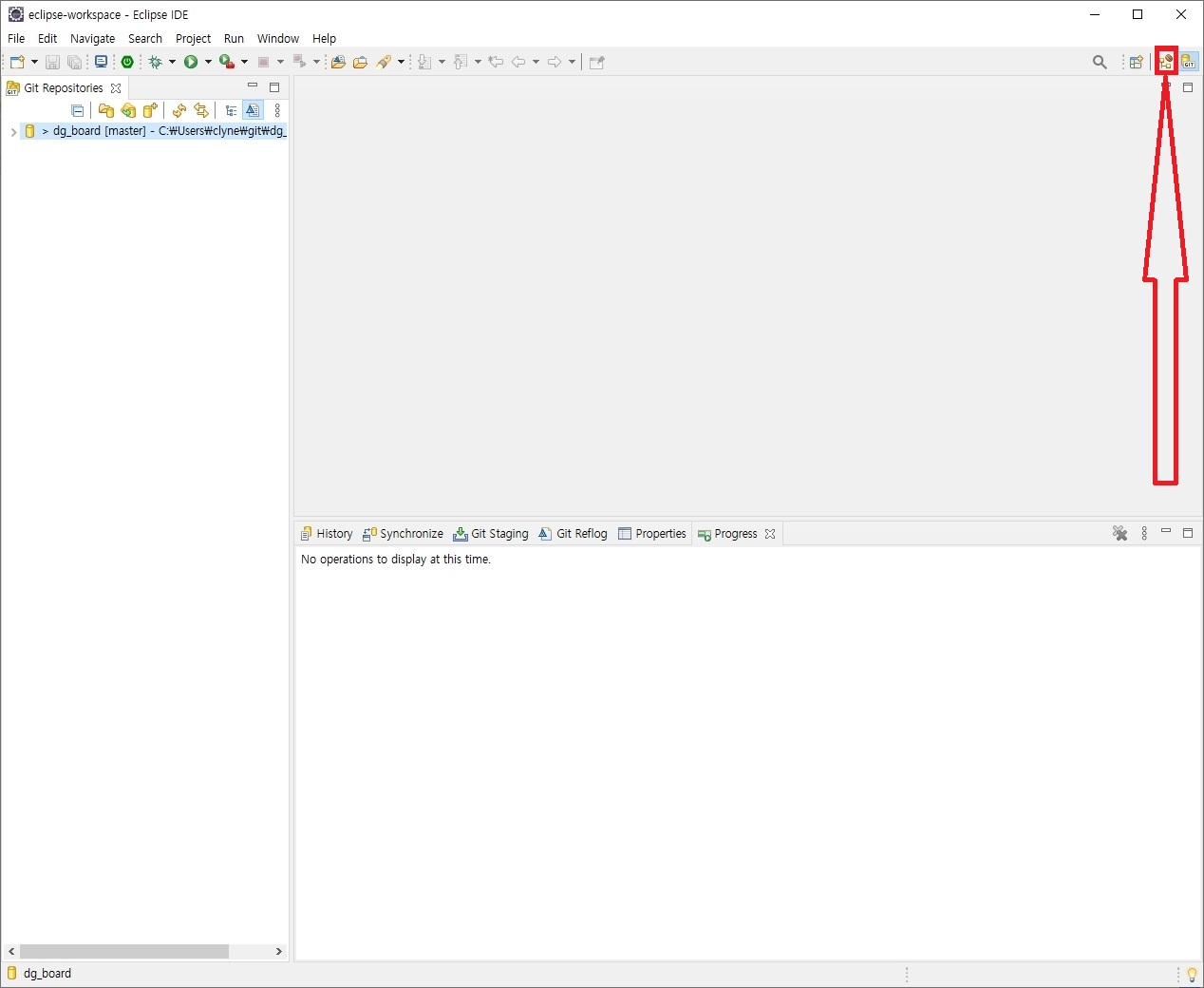
다운로드가 다 되면 패키지를 열어봐야 하는데 오른쪽 상단부에 패키지를 볼 수 있는 아이콘을 클릭해주자.
이클립스 버전에 따라 아이콘의 위치가 다를 수 있음을 알아두자.
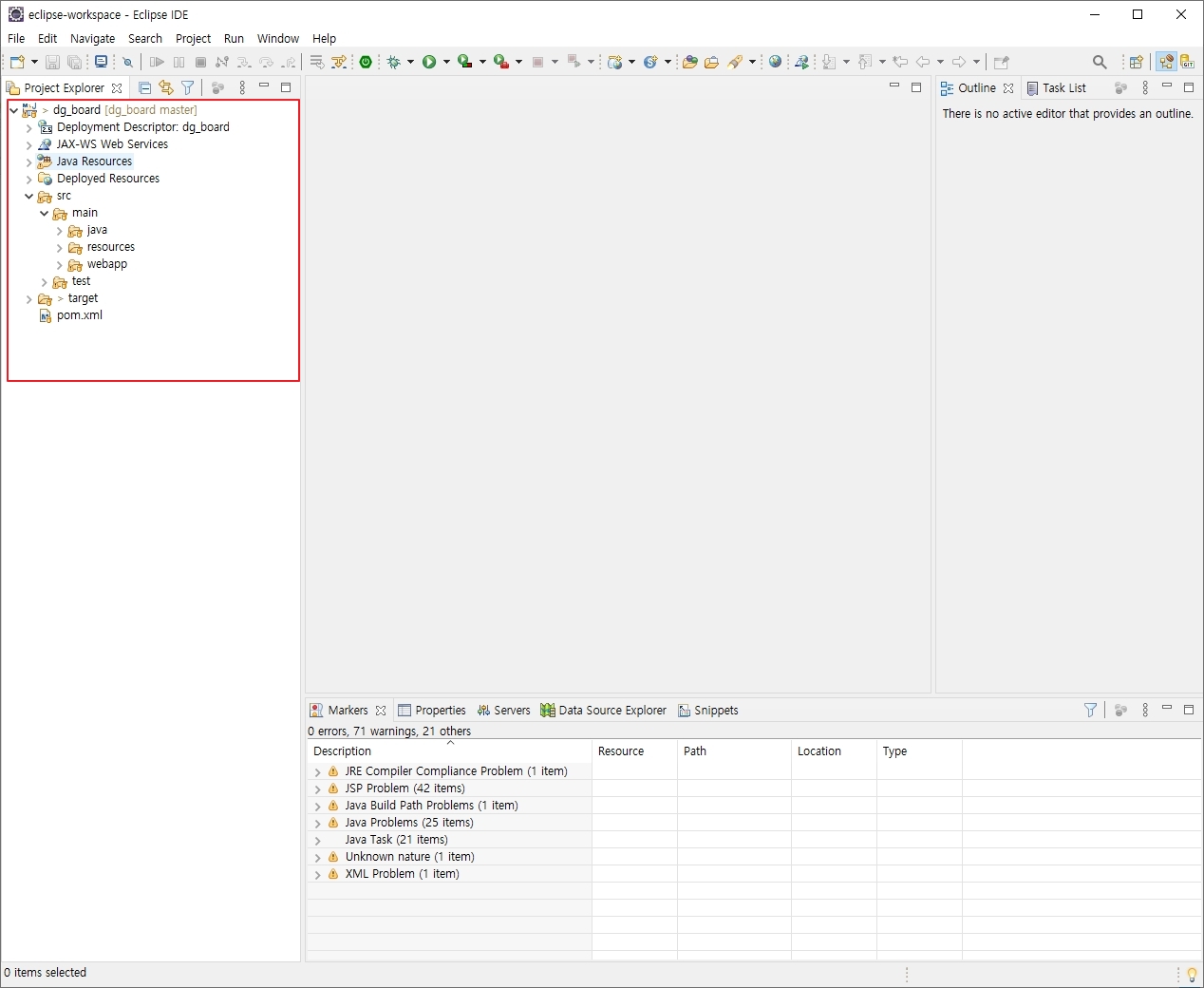
왼쪽 상단부를 보면 프로젝트를 가지고 온 모습을 볼 수 있다.